עדכוני מערכת פגומים עשויים להיות הסיבה העיקרית לשגיאה זו
- שגיאת DISM 0x800f0906 מתרחשת בעיקר בעת הפעלת פקודות DISM במחשבים אישיים.
- זה יכול להתרחש עקב עדכון פגום שהותקן לאחרונה וקבצי מערכת פגומים.
- נסה להפעיל את פקודות תיקון DISM או הפעלת סריקת SFC אמורה לעזור בפתרון הבעיות.
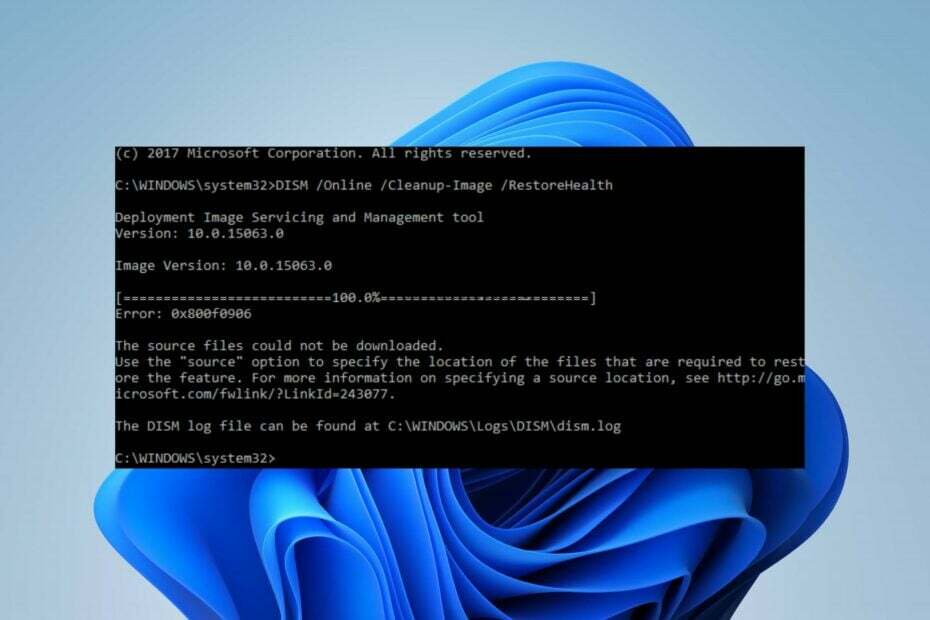
איקסהתקן על ידי לחיצה על הורד את הקובץ
- הורד את Fortect והתקן אותו במחשב האישי שלך.
- התחל את תהליך הסריקה של הכלי לחפש קבצים פגומים שהם המקור לבעיות.
- לחץ לחיצה ימנית על התחל תיקון כדי לפתור בעיות אבטחה וביצועים במחשב שלך.
- Fortect הורד על ידי 0 הקוראים החודש.
משתמשים רבים דיווחו על קוד שגיאה 0x800f0906 בעת הפעלת פקודת DISM בשורת פקודה מוגבהת. זה לא מאפשר להשתמש בכלי שורת הפקודה DISM במחשב שלך.
עם זאת, מדריך זה ידון בתיקון שגיאת DISM 0x800f0906 במחשבי Windows. כמו כן, אתה יכול לבדוק את המאמר שלנו מה לעשות אם שורת הפקודה ממשיכה להתרסק ב-Windows 11.
מה גורם לשגיאת DISM 0x800f0906?
מספר גורמים עשויים להיות אחראים לשגיאת DISM במחשב שלך. כמה בולטים הם:
- בעיות עדכוני Windows - הפעלת מערכת הפעלה מיושנת של Windows על המחשב שלך מונעת ממנו להתקין תיקונים ובנייה לתיקון באגים העלולים לגרום לשגיאות כמו 0x800f0906.
- קבצי מערכת פגומים - כאשר קבצי המערכת החיוניים פגומים, זה יכול להפוך את קובץ המערכת האחראי לשירות שורת הפקודה DISM (Deployment Image Servicing and Management) ללא נגיש.
- בעיות הקשורות לרשת - בגלל ה כלי DISM דורש חיבור רשת יציב כדי לפעול, חשוב שהחיבור שלך יהיה יציב.
גורמים אלה עשויים להשתנות במכשירים שונים בהתאם לנסיבות. ללא קשר, אנו ניקח אותך בשלבים בסיסיים לפתרון השגיאה וקבלת DISM לפעול שוב.
כיצד אוכל לתקן את שגיאת DISM 0x800f0906?
לפני שתנסה את כל השלבים המתקדמים לפתרון בעיות, עיין בבדיקות המקדימות הבאות:
- הפעל מחדש את המחשב - הפעלה מחדש של המחשב היא הדרך המהירה ביותר לתקן בעיות פונקציונליות זמניות ולרענן את התהליכים שלו.
- בצע אתחול נקי - אתחול נקי יפעיל את המחשב שלך עם מינימום מנהלי התקנים ותוכניות, ויאפשר לך לקבוע אם תוכנת צד שלישי מפריעה לתוכנית ההתקנה של Windows.
- הסר עדכונים אחרונים – הסרת ההתקנה של עדכוני Windows האחרונים עשויה לסייע בפתרון הבעיות שגורמות לשגיאה בעת שימוש בפקודת DISM.
- עדכן את מערכת ההפעלה של Windows - עדכון Windows עוזר לתקן את הבאגים הגורמים לבעיות בכלי השירות DISM. לתקן Windows לא מתחבר לשירות העדכונים אם השגיאה מתרחשת במחשב שלך.
אם אתה עדיין יכול לפתור את הבעיה, המשך עם הפתרונות שלהלן:
1. הפעל את סריקת SFC
- לחץ לחיצה ימנית על הַתחָלָה כפתור, הקלד שורת פקודה, ולחץ על הפעל כמנהל אוֹפְּצִיָה.
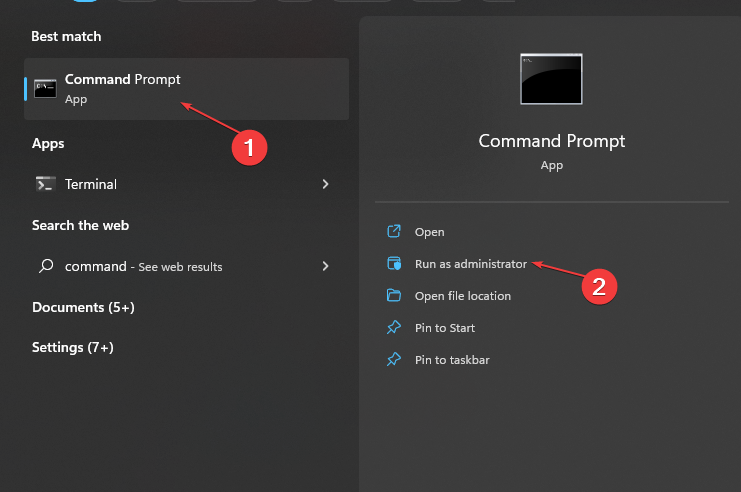
- נְקִישָׁה כן על בקרת חשבון משתמש (UAC) מיידי.
- הקלד את הדברים הבאים ולחץ להיכנס:
sfc /scannow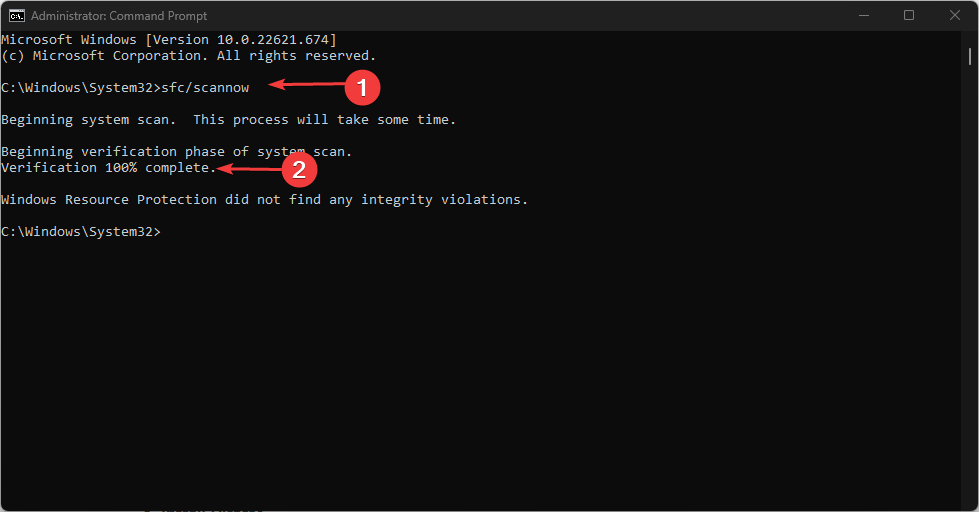
- הפעל מחדש את המחשב ובדוק אם השגיאה נמשכת.
הפעלת סריקת SFC תזהה ותתקן קבצי מערכת פגומים הגורמים לשגיאות. אתה יכול לבדוק את המאמר שלנו על תיקון סריקת SFC לא עובדת במחשב האישי שלך.
כחלופה, אנו ממליצים לכל מי שמתנסה בבעיות של Windows להשתמש בכלי הכל-ב-אחד לפתרון כל בעיות המחשב תוך זמן קצר.
2. באמצעות פקודות תיקון DISM
- הורד את תמונת דיסק של Windows וצור מדיית התקנה.
- ללחוץ חלונות + ה מפתחות לפתיחה סייר קבצים.
- לחץ על הורדות תיקיה, אתר את הקובץ שהורד, לחץ עליו באמצעות לחצן העכבר הימני ובחר הר.

- לאחר הרכבת ה-ISO, נכנס כונן חדש המחשב הזה סעיף בסייר הקבצים שלך.
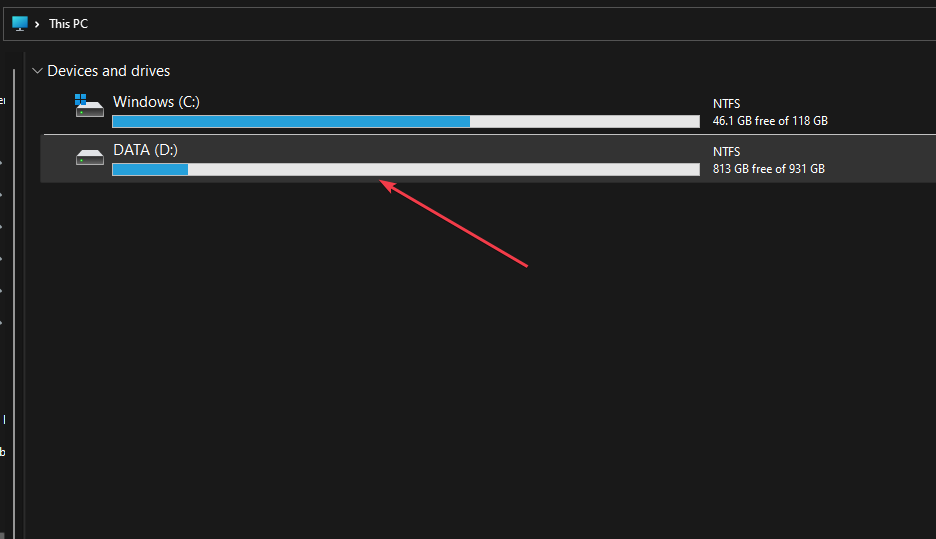
- קבל את שם הכונן, לחץ לחיצה ימנית על הַתחָלָה כפתור, הקלד CMD, ולחץ הפעל כמנהל.
- הזן את הפקודה הבאה ולחץ להיכנס:
DISM /Online /Cleanup-Image /RestoreHealth /source: WIM: X:\Sources\Install.wim: 1 /LimitAccess
- שם הקובץ צריך להחליף איקס בקוד למעלה.
- סגור את שורת הפקודה והפעל מחדש את המחשב כדי להיכנס לתוקף.
משתמשים טוענים שהם יכולים לפתור את השגיאה באופן מיידי על ידי הפעלת הקודים לעיל. עם זאת, אם לא, אתה יכול גם להפעיל את הקוד הבא: DISM /Online /Cleanup-Image /StartComponentCleanup /ResetBase
- 0x800704f1 שגיאת Windows Update: כיצד לתקן אותה
- סל המיחזור אפור? איך לתקן את זה במהירות
- 800b0109 שגיאת Windows Update: 3 דרכים לתקן אותה
לחלופין, ייתכן שתתעניין במאמר המקיף שלנו על השימוש פקודות DISM לתיקון Windows מחשבים אישיים.
כמו כן, יש לנו סקירה מפורטת של קודי השגיאה המגוונים שיכולים ללוות את לא ניתן למצוא קבצי מקור DISM שְׁגִיאָה.
אל תהסס להשאיר את ההצעות או השאלות שלך בקטע ההערות.
עדיין יש בעיות? תקן אותם עם הכלי הזה:
ממומן
אם העצות לעיל לא פתרו את הבעיה שלך, המחשב שלך עלול להיתקל בבעיות Windows עמוקות יותר. אנחנו ממליצים הורדת כלי תיקון מחשב זה (מדורג נהדר ב-TrustPilot.com) כדי לטפל בהם בקלות. לאחר ההתקנה, פשוט לחץ על התחל סריקה לחצן ולאחר מכן לחץ על תקן הכל.

![כיצד להשתמש בפקודות DISM ב- Windows 10 [המדריך המלא]](/f/b50aaba2406a847d4f7eed7b98447a3d.jpg?width=300&height=460)
